iPhoneで写真を整理・検索する方法(7つのヒント付き)
iPhoneユーザーは、優れたレンズのおかげで、端末で写真を撮る機会が増えています。しかし、写真の整理は多くのユーザーにとって大きな課題です。もちろん、Appleもこの問題を認識し、写真管理を支援する機能をいくつか導入しています。さらに、Appleは写真アプリにAI技術を搭載しました。このガイドでは、写真整理のための複数のヒントを紹介します。 iPhoneで写真を整理する および iPad デバイス。
ページコンテンツ:
パート1:iPhoneでiPhoneの写真を整理する方法
iPhoneの写真を最近追加したもので整理する方法
iPhoneで撮影した写真はすべて写真アプリに保存されます。さらに、EXIFデータに基づいて日付順に写真を整理できるので、デバイス上で最近撮影した写真を閲覧できます。

ステップ 1: Video Cloud Studioで 写真 あなたのiPhone上のアプリ。
ステップ 2: に行きます アルバム タブをクリックします。
ステップ 3: 過去 最近保存した順に写真を表示します。
iPhoneの写真をアルバムで整理する方法
アルバムはiPhoneで写真を整理するのに最適な方法です。プリセットのアルバムに加えて、新しいアルバムを作成し、適切なアルバムに写真を追加することもできます。アルバムを使って写真を管理する手順は次のとおりです。
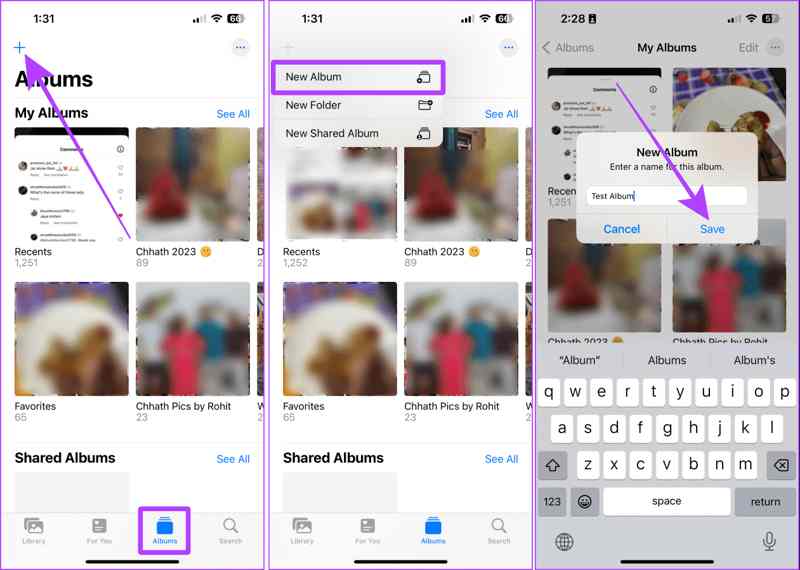
ステップ 1: に切り替える アルバム 画面下部のタブから 写真 アプリ。
ステップ 2: +をタップして選択 新しいアルバム.
ステップ 3: フィールドに名前を入力してタップします Save.
ステップ 4: 整理したい写真を選択します。
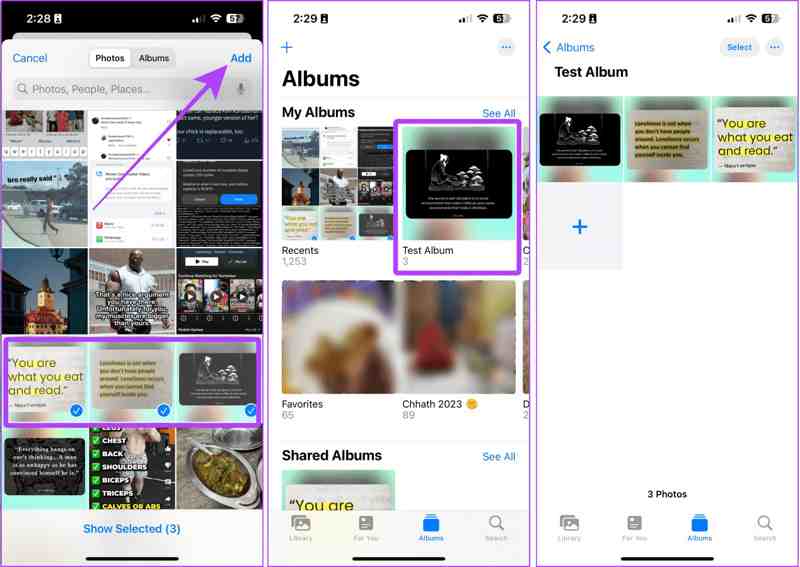
ステップ 5: をタップ 追加 ボタンをクリックして新しいアルバムを選択します。
iPhoneの写真を日付、場所、人物で整理する方法
前述の通り、iPhoneはAI技術、EXIFデータ、顔認識技術を用いて、日付、場所、人物ごとに写真を整理できます。これらの機能を使えば、写真を素早く管理できます。
に行きます ライブラリ タブの下部にある 写真 アプリと選択 年, ヶ月または 日 写真を日付順に整理します。
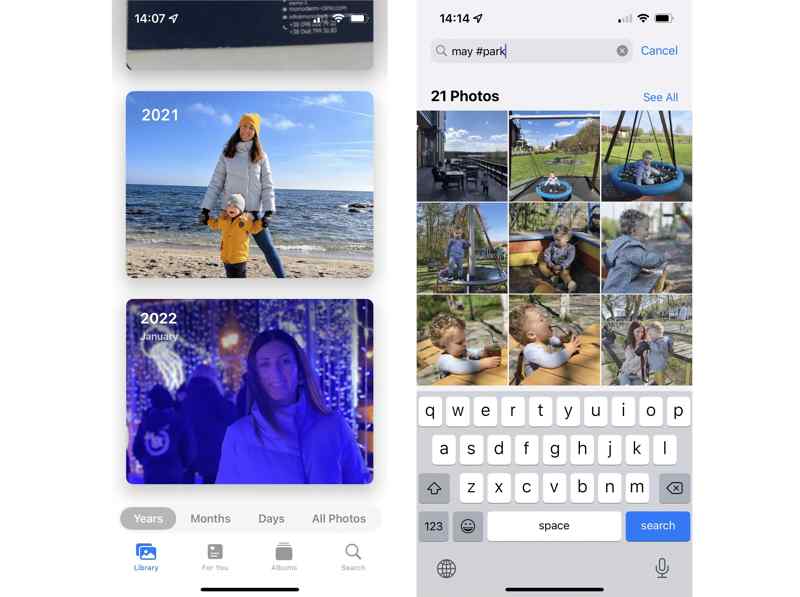
頭に アルバム タブ、タップ 場所 下 人と場所 セクションをクリックすると、 地図.
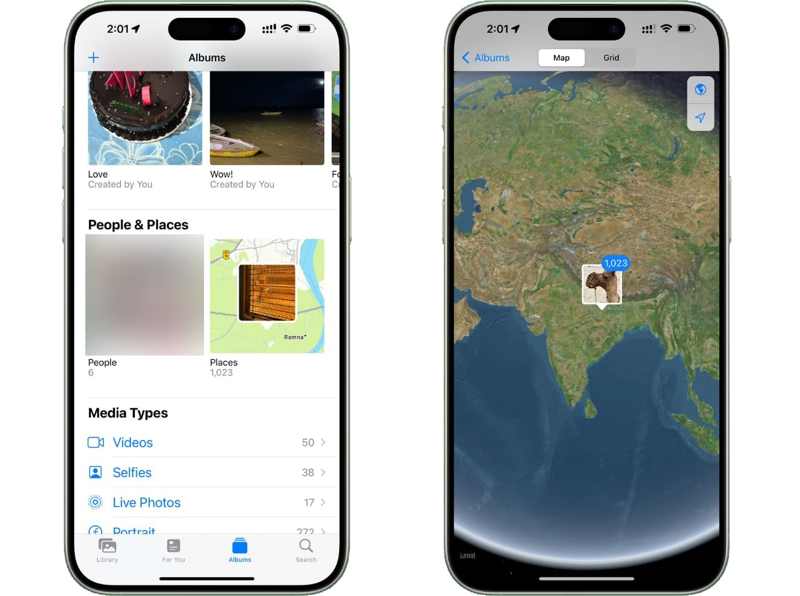
のワークプ 下 人と場所 iPhone 上の写真を人物別に整理したい場合は、セクションに移動し、目的の顔を選択します。
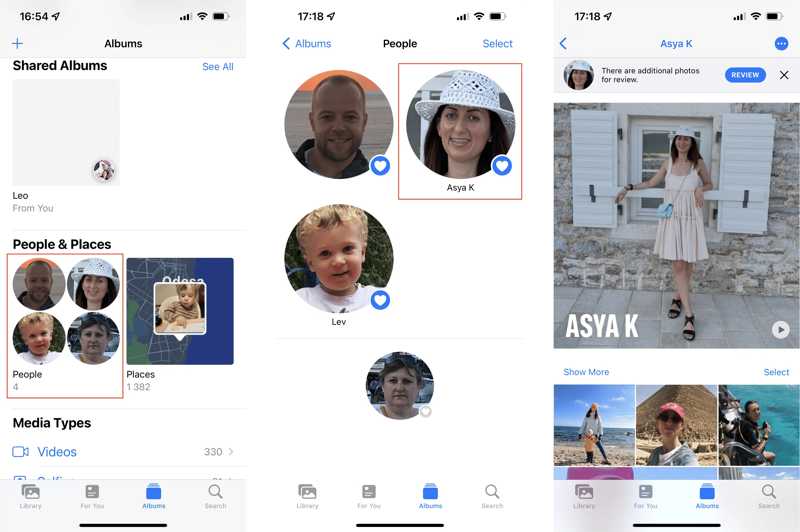
他のアプリで保存したiPhoneの写真を整理する方法
他のアプリからデバイス上の写真を保存すると、写真アプリは専用のアルバムを作成します。つまり、WhatsAppなどの他のアプリで保存した写真をiPhone上で整理することもできます。
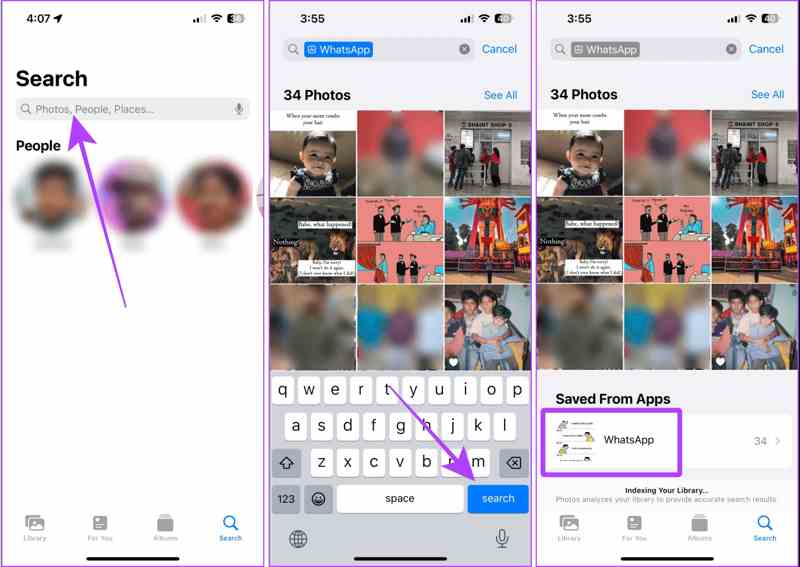
ステップ 1: に行きます 検索 あなたのタブ 写真 アプリ。
ステップ 2: 検索バーにアプリ名を入力して サーチ.
ステップ 3: 下のアプリ名をタップ アプリから保存.
iPhoneの写真を重複なく整理する方法
たくさんの写真を保存している場合、iPhoneで写真を重複なく整理できます。さらに、iOSは類似画像や重複画像を識別し、結合したり削除したりすることができます。
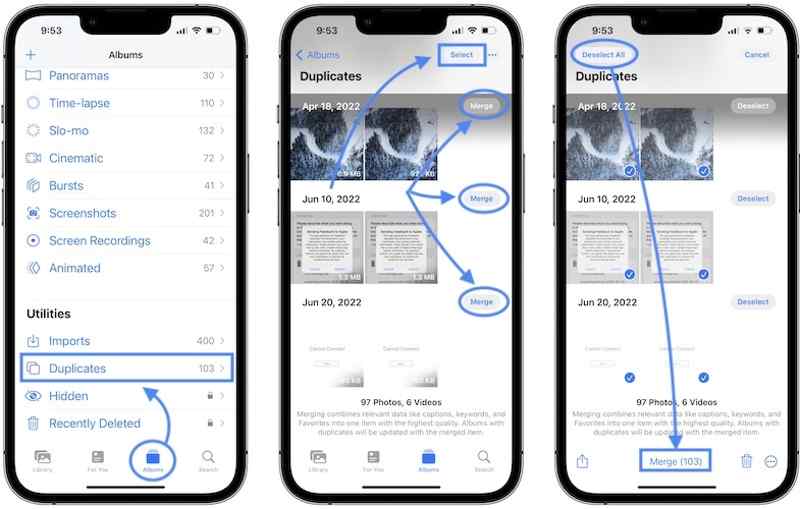
ステップ 1: に行きます アルバム あなたのタブ 写真 アプリ。
ステップ 2: 選択する 重複 下 ユーティリティ のセクションから無料でダウンロードできます。
ステップ 3: その後、重複した写真を表示して結合することができます。
パート2:iPhoneでプライベート写真を隠す方法
プライバシー保護のため、iPhoneに内蔵されている「非表示」アルバムを使って写真を整理できます。このアルバムは、iPhoneのパスコード、Face ID、またはTouch IDでのみロック解除できます。写真を「非表示」アルバムに追加する手順は以下のとおりです。
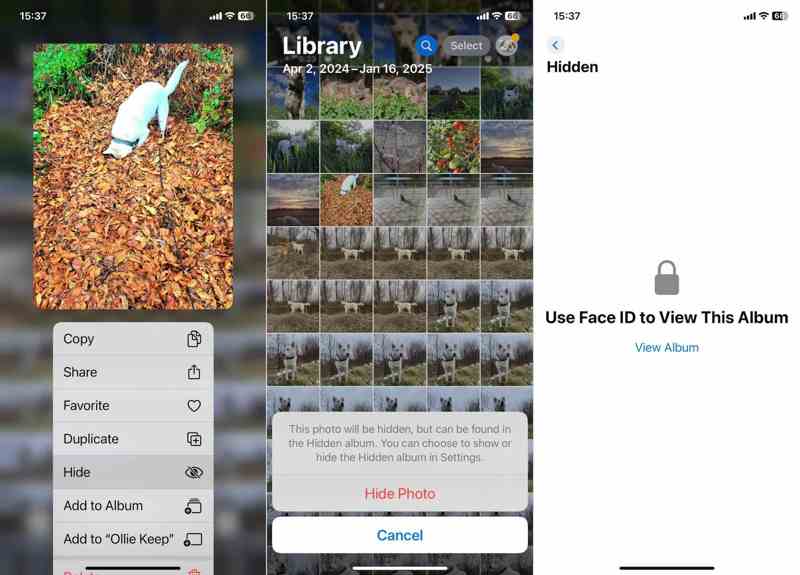
ステップ 1: 実行する 写真 保護したい写真を開きます。
ステップ 2: をタップ その他 3つのドットのアイコンが付いたボタンをクリックし、 隠す.
ステップ 3: プロンプトが表示されたら、 写真を隠す それを確認する。
ステップ 4: に行きます アルバム タブを選択して 隠されました.
ステップ 5: Face ID でアルバムのロックを解除します。
パート3:iPhoneアルバムの写真を並べ替える方法
さらに、並べ替え機能とフィルター機能を使って、iPhoneアルバム内の写真を並べ替えることもできます。これらの機能を使えば、デバイス上の新しい写真も古い写真も素早く見つけて整理できます。ここでは、これらの機能の使い方をご紹介します。
ステップ 1: に行きます アルバム タブをクリックして、目的のアルバムを選択します。
ステップ 2: をタップ その他 3 つのドットのアイコンが付いたボタン。
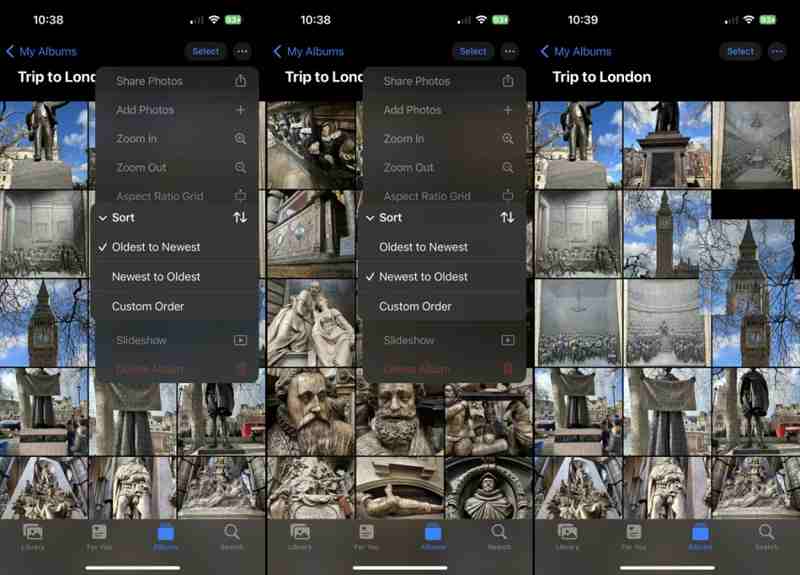
ステップ 3: 選択する 並び替え そして正しい順番を選んでください。 古い順 or 新しい順.
ステップ 4: 特定の写真を閲覧したい場合は、 フィルター を代わりにお使いください。
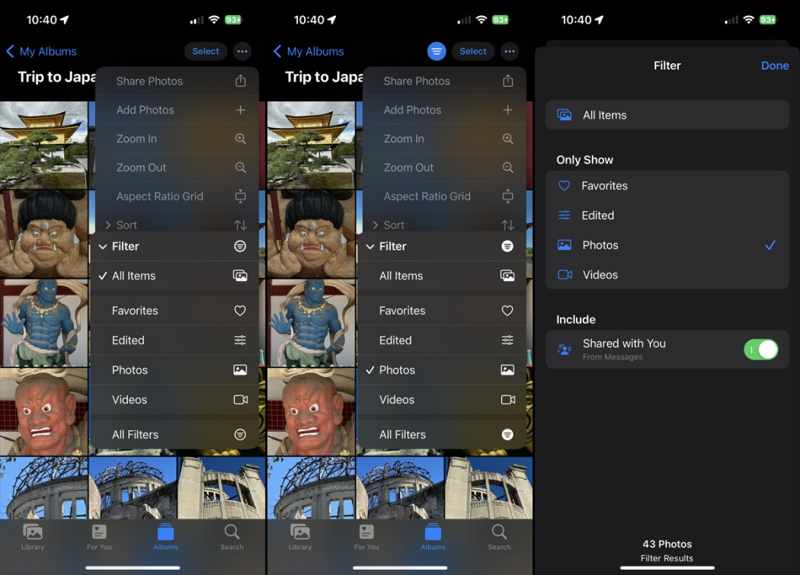
ステップ 5: 次に、選択します お気に入り, 編集済み、 もっと。
注意: iOS 18ベータ版では、 ダブルアロー 下部のボタンをクリックしてアクセスします 並び替え or フィルター .
パート4:iPhoneの写真をコンピューターで整理する方法
iPhoneの写真をPCで整理したい場合は、 ApeaksoftのiPhone転送 は最適な選択肢です。iPhoneの写真をパソコンで閲覧、管理、転送できます。さらに、ユーザーフレンドリーなインターフェースも備えています。
iPhoneの写真をPCで整理する最適な方法
- iPhone の写真をコンピューターで管理します。
- 写真、ビデオ、ドキュメントなどをサポートします。
- iPhone とコンピューターまたは別の携帯電話間で写真を転送します。
- iOSおよびiPadOSの最新バージョンと互換性があります。

iPhoneの写真をPCで整理する方法
ステップ 1:
iPhoneに接続する
iPhoneの写真整理に最適なアプリをPCにインストールして起動します。Mac版もあります。LightningケーブルでiPhoneをPCに接続します。

ステップ 2:
iPhoneの写真を見る
iPhoneが検出されたら、 写真 タブを開きます。iPhoneの写真を日付順に整理できます。さらに、サムネイルで写真を表示できます。さらに、アルバムを作成したり、アルバムに写真を追加したりすることもできます。

ステップ 3:
iPhoneの写真を転送する
写真を転送するには、写真を選択し、選択した写真を右クリックして、 PCにエクスポート。 iPhone に写真を追加したい場合は、 追加 ボタン。 あなたもすることができます iPhoneからiPhoneに着信音を転送する.

結論
この記事では iPhoneで写真を整理する方法端末で写真を閲覧、管理、範囲指定、並べ替え、フィルタリングできます。さらに、プリセットアルバムを使えば、プライベートな写真を非表示にしたり管理したりできます。Apeaksoft iPhone Transferは、パソコンで写真を整理するのに最適な方法です。このトピックについて他にご質問がある場合は、この記事の下にご記入ください。
関連記事
日常的なファイル共有のニーズに応える、iOS、Android、Windows、Mac 向けのベスト ファイル転送アプリケーション トップ 10 をご紹介します。
Google フォト、電子メール、コンピューターなどを使用して iPhone から Android に写真を転送する効果的な方法は 5 つあります。
Google アカウントの有無にかかわらず、Android 間でテキスト メッセージを効率的に転送する 5 つの方法を紹介します。
テキスト メッセージや iMessage などのメッセージを iPhone から MacBook に効率的に同期するには、こちらのガイドに従ってください。

